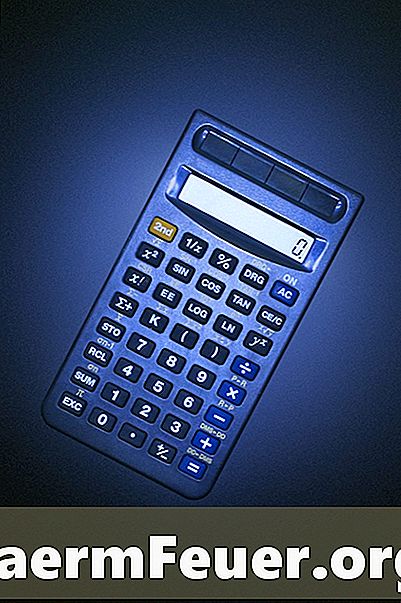
Содержание
- направления
- Руководства пользователя TI-83 + и TI84 +
- Инструкция к Casio CFX-9850
- Инструкция для HP 50 г
- чаевые
Линия наилучшего соответствия или линейная регрессия - это линия, которая наилучшим образом соответствует набору данных. Они полезны для определения корреляции между переменными, а также могут служить быстрым способом суммирования большого количества данных. Хотя вы можете оценить лучшее соответствие, просто посмотрев на график, графические калькуляторы могут рассчитать его быстро и точно.
направления

-
Нажмите кнопку «Стат».
-
Используйте курсор, чтобы выделить «1: Изменить» и нажмите «Ввод».
-
Введите данные для точечной диаграммы. Поместите значения x в столбец «L1» и y в столбец «L2».
-
Нажмите кнопку «2nd», затем «Y =», чтобы войти в режим графика статистики.
-
Нажмите «1», чтобы выбрать точечный график, и нажмите «График», чтобы построить ваши данные.
-
Нажмите кнопку «Stat» и выберите «Calc» с помощью кнопок со стрелками.
-
Нажмите «4», а затем «Enter». На следующем экране вы должны сказать калькулятору, какие списки вы хотите построить линию наилучшего соответствия. Нажмите кнопку «2nd», затем «1» - «L1». Поставьте запятую после L1 и нажмите «2nd», затем «2» на «L2». Нажмите «Ввод», а затем «График», чтобы построить график рассеяния с наиболее подходящей линией.
Руководства пользователя TI-83 + и TI84 +
-
Нажмите кнопку «Меню», а затем «2», чтобы войти в меню «Стат».
-
Введите данные для своего точечного графика. Поместите значения оси X в столбец «L1» и значения оси Y в столбец «L2». Нажмите кнопку «EXE» после каждого значения, чтобы войти в список.
-
Нажмите кнопку «F1», чтобы войти в меню «График». Нажмите «F1» еще раз, чтобы построить график рассеяния.
-
Нажмите «F1», чтобы выбрать «X», который приведет вас к экрану линейной регрессии. Этот экран показывает уравнение линии наилучшего соответствия.
-
Нажмите «F5», чтобы автоматически скопировать уравнение линии в графический редактор. Нажмите «EXE», чтобы сохранить уравнение, и «F6», чтобы выбрать «Функция рисования», которая будет позиционировать уравнение в верхней части графика.
Инструкция к Casio CFX-9850
-
Нажмите оранжевую кнопку со стрелкой, а затем «5», чтобы войти в меню «Стат».
-
Нажмите «3», чтобы выбрать «Fit Data».
-
С помощью кнопок со стрелками выделите пустое поле рядом с «ΣDat», затем нажмите «F1» для доступа к меню редактирования данных. Введите ваши данные; поместите значения для "x" в столбце "L1" и значения для "y" в столбце "L2". Нажмите «Enter», чтобы сохранить ваши данные и вернуться в меню «Stat».
-
Используйте кнопки со стрелками, чтобы выделить поле рядом с «Модель». Нажмите «Enter» и выберите «Linear Fit» в следующем меню.
-
Нажмите «F6», чтобы скопировать наиболее подходящую линию в функцию графика калькулятора. Нажмите белую стрелку слева, а затем «График», чтобы построить линию, наиболее подходящую для ваших данных.
Инструкция для HP 50 г
чаевые
- Если вы используете другой калькулятор, обратитесь к руководству за информацией о «линии наилучшего соответствия», «линейной регрессии» или «соответствии кривой», чтобы найти информацию о функции линии наилучшего соответствия.